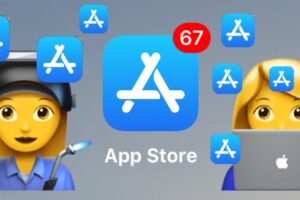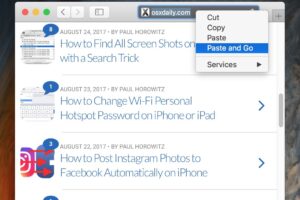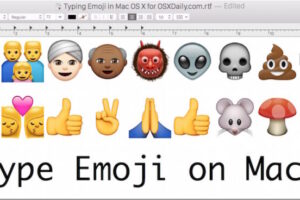Comment régler votre réveil iPhone pour vibrer uniquement
Vous cherchez à configurer une alarme vibrante sur votre iPhone sans aucun son? Avec l'application Horloge préinstallée sur iOS, vous pouvez facilement configurer une alarme vibrante qui ne joue aucun audio. Cette alarme silencieuse peut être incroyablement utile dans des situations où vous avez besoin d'une alarme pour vous réveiller ou vous alerter sans faire de bruit.
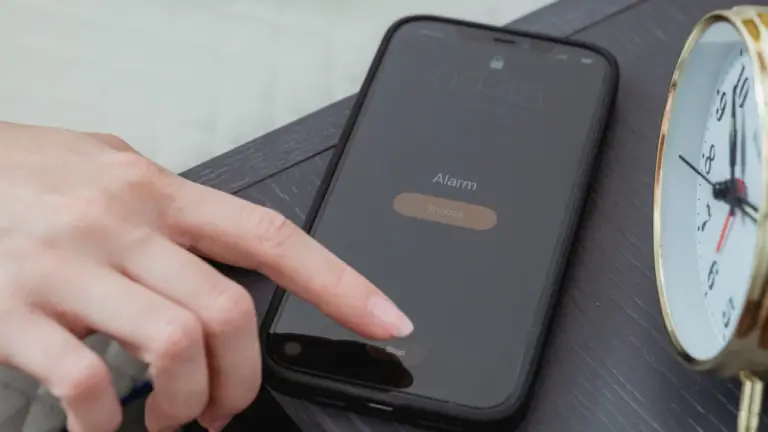
Créer une alarme vibrante sur iPhone
Pour créer une alarme vibrante sur votre iPhone, suivez ces étapes simples:
- Ouvrez l'application Horloge sur votre iPhone.

- Allez à l'onglet "Alarme" et appuyez sur le bouton "+" pour ajouter une nouvelle alarme (vous pouvez également modifier une alarme existante).
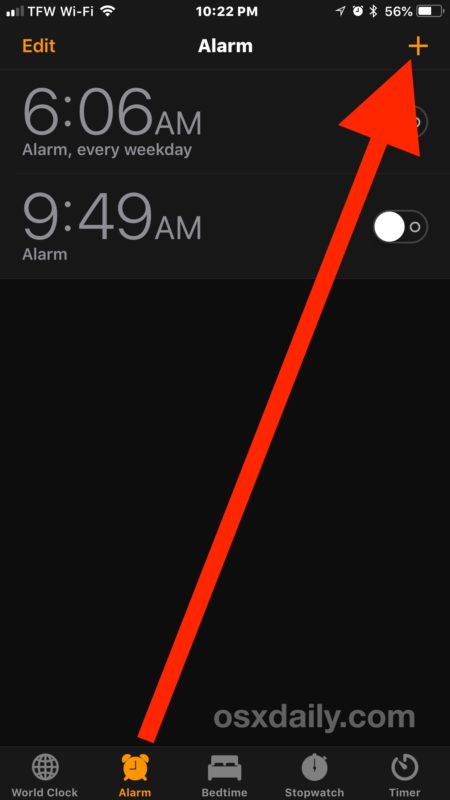
- Réglez l'heure souhaitée pour l'alarme et appuyez sur "Son".
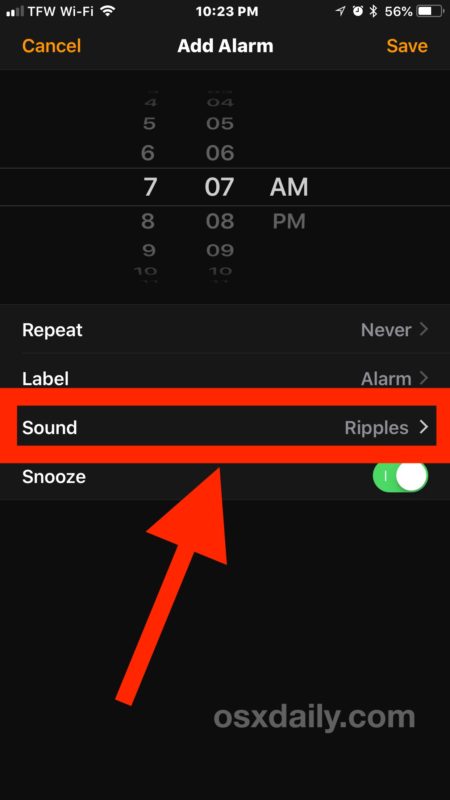
- En haut de la section Son, appuyez sur "Vibration."
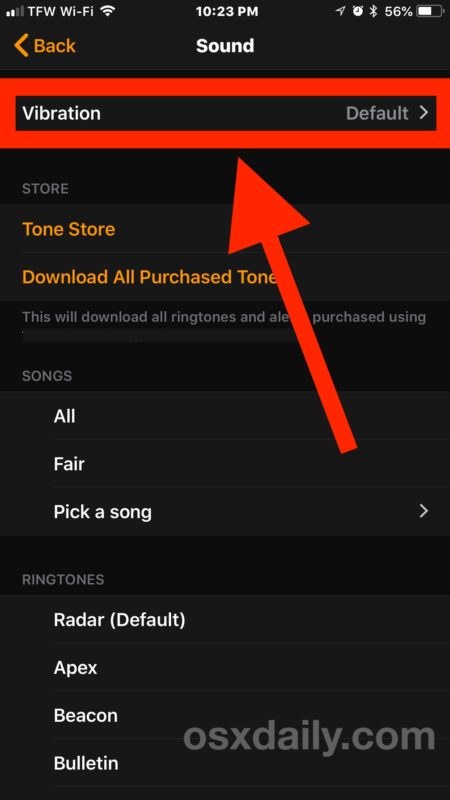
- Choisissez un motif de vibration que vous souhaitez utiliser comme alarme vibrante, puis appuyez à nouveau sur "Son".
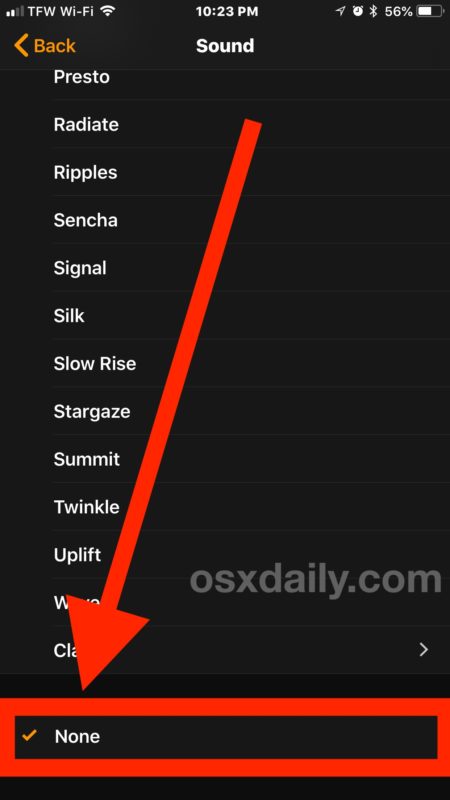
- Faites défiler la section Son et sélectionnez "Aucun" comme son.
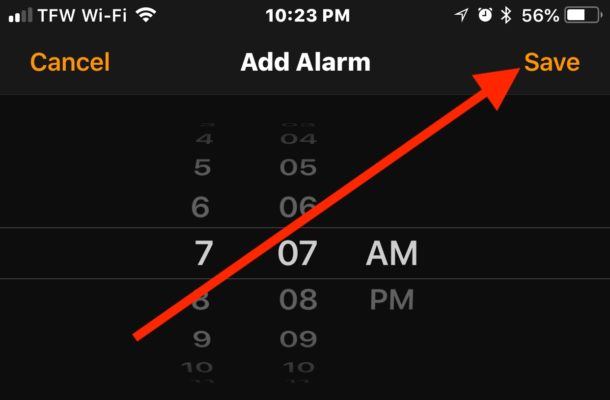
- Appuyez sur le bouton "Retour", puis appuyez sur "Enregistrer" pour sauvegarder l'alarme vibrante comme spécifié.
Une fois que vous avez terminé ces étapes, quittez l'application Horloge, et l'alarme vibrante de votre iPhone est maintenant configurée et prête à être utilisée.
Important : Si votre iPhone est souvent en mode silencieux, assurez-vous que l'option "Vibrer en silencieux" est activée. Allez dans les paramètres iOS > Sons & Haptiques > Vibrer en silencieux et activez cette option. Si vous n'avez pas activé "Vibrer en silencieux" et que votre iPhone est en mode silencieux, l'alarme ne vibrera pas et l'alarme ne fonctionnera pas. De nombreux utilisateurs ont désactivé Vibrer en silencieux pour désactiver complètement les messages et les appels, mais il doit être activé pour que l'alarme vibrante fonctionne. De même, si vous aviez précédemment désactivé la vibration sur votre iPhone, vous voudrez changer cela et la réactiver dans les paramètres d'accessibilité.
L'alarme vibrante de l'iPhone fonctionnera même si l'appareil est en mode Ne Pas Déranger. Cela signifie que vous pouvez utiliser la fonction de programmation Ne Pas Déranger pour avoir des heures de silence la nuit et le matin sans vous soucier que l'alarme ne se déclenche pas, tant que l'alarme vibrante mentionnée ci-dessus est correctement configurée et que "Vibrer en silencieux" est également activé.
Il est judicieux de tester la vibration et l'alarme avant de compter dessus pour quelque chose d'important, comme se réveiller à l'heure le matin. Une façon simple de vérifier que l'alarme vibrante fonctionne à votre satisfaction est de la régler pour une minute ou deux dans le futur, d'attendre qu'elle se déclenche pour s'assurer qu'elle fonctionne correctement, puis d'ajuster les paramètres au besoin pour l'heure appropriée.
Par exemple, les alarmes vibrantes peuvent être utiles si vous voulez vous réveiller sans déranger quelqu'un d'autre dans le même lit ou un lit à proximité avec le bruit d'une alarme régulière. Au lieu de cela, la vibration bourdonne et vous réveille, mais espérons que pas l'autre personne.
Il convient de mentionner que la vibration sur l'iPhone fait un certain bruit, mais cela dépend en grande partie de la surface sur laquelle l'iPhone est posé. Si vous le placez sur un matelas ou un oreiller à côté de votre tête, il sera presque entièrement ressenti avec un son minimal. Pour minimiser le bruit de l'alarme vibrante de l'iPhone, placez-le sur une surface douce ou à côté de vous sur le lit. Si vous placez l'alarme vibrante de l'iPhone sur une table ou une table de nuit avec une surface dure, la vibration contre la surface dure peut être un peu bruyante mais toujours plus silencieuse qu'une alarme traditionnellement forte. Alors, essayez différents scénarios et voyez ce qui fonctionne le mieux pour vous.
Bien sûr, une autre option, qui ne serait pas strictement une alarme vibrante uniquement et qui aurait du son, consiste à changer l'effet sonore de l'alarme sur l'iPhone pour quelque chose de basé sur un logiciel ou plus silencieux et à utiliser les capacités de réglage du volume sur l'iPhone pour régler le son de l'alarme pour qu'il soit beaucoup plus silencieux. Cela peut également fonctionner pour vous et peut servir d'alarme de secours avec ou sans l'alarme vibrante.
Avez-vous des astuces, des conseils, des suggestions ou des recommandations sur la création d'alarmes silencieuses et l'utilisation de l'alarme vibrante sur l'iPhone? Partagez-les avec nous dans les commentaires!